Как удалить электронную почту Майл.ру (аккаунт на Mail.ru)
Причин для удаления аккаунта на Mail.ru может быть превеликое множество. И связаны они тоже могут быть с самыми разнообразными как жизненными, так и техническими обстоятельствами.
Кто-то, например, в один прекрасный миг своего бытия понял, что хочет находится вдалеке от бурлящего информационного потока онлайн — от учётных записей в чатах, соцсетях, почтовых сервисах и всего прочего, присущего интернет-существованию. Другие же товарищи, нужно сказать, особо предприимчивые и продвинутые, взглянув на свои аккаунты, начинают раздражаться от их неоправданного обилия. Другими словами говоря, у них рябит в глазах от изрядного количества профилей. А есть и пользователи, страстно желающие «зашифроваться», скрыться с глаз долой от других пользователей, чтобы предстать опять же перед ними, но в другом имидже. Под другим ником, именем, фамилией и с другой аватаркой…
Но как не было бы велико разнообразие мотивов удаления профиля на Mail.ru — от самых обоснованных до самых смешных — исход их один и тот же. Это всё к тому, уважаемый читатель, что раз уж вы надумали удалить электронную почту, значит, так тому и быть.
Удаление аккаунта
Выполните эту инструкцию, и намеченное осуществится:
1.Откройте в браузере главную страничку веб-портала — Mail.ru.
2. Введите логин и пароль от почты Майл.ру, с которой навсегда собрались расстаться.
3. Нажмите кнопку «Войти».
4. В новой вкладке перейдите по адресу — account.mail.ru/user/delete.
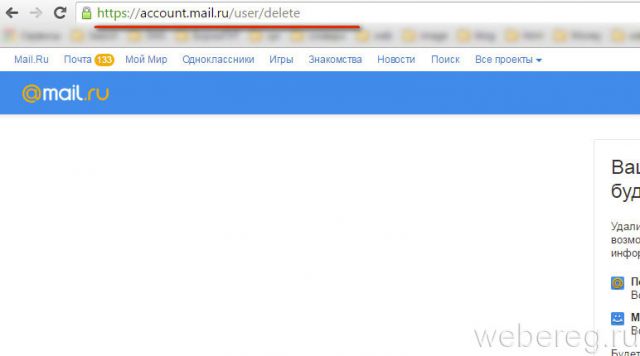
5. На открывшейся странице щёлкните кнопку «Удалить».
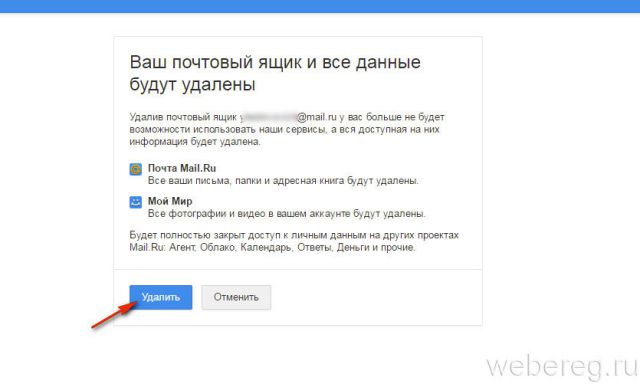
6. Укажите причину, по которой вы решили избавиться от учётной записи.
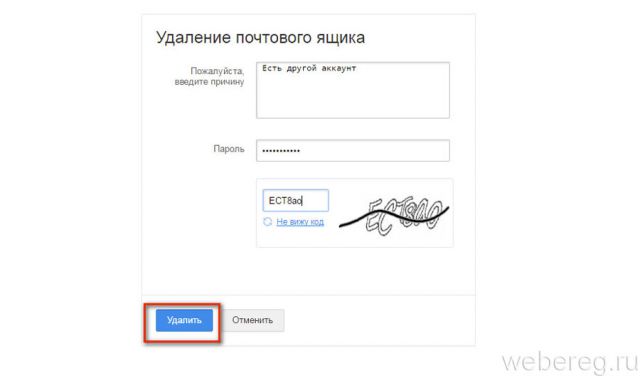
7. Ещё раз наберите пароль для входа. Перепечатайте символьный код с картинки. И снова кликните кнопку «Удалить».
8. Вот и всё! Почте на Майле можно помахать ручкой. Хоть в буквальном, хоть в переносном смысле этого слова.
Как восстановить профиль?
Процедура восстановления почты выполняется ещё проще, чем её удаление:
1. Если вас осенила мысль типа «Ах, зачем же я это так!» сразу же после нажатия кнопки «Удалить», то тут же, на этой же странице, вы можете преспокойно нажать появившуюся кнопку «Восстановить ящик».
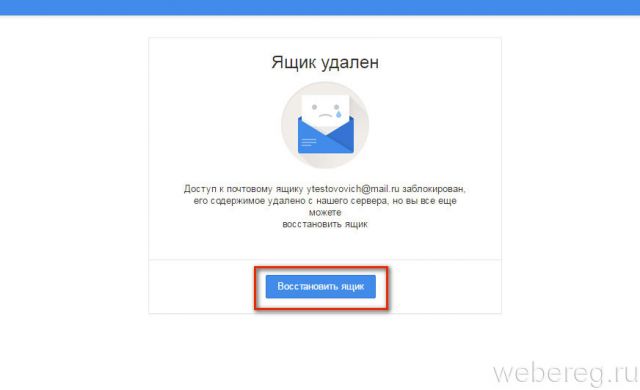
2. Далее вам нужно будет ввести логин и пароль от безвременно ушедшей почты. И когда вы клацните кнопку «Войти», встреча состоится.
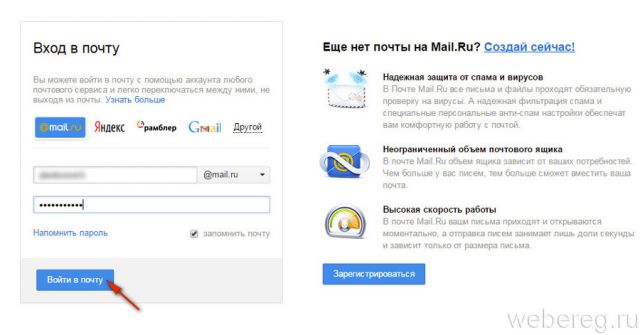
Также нужно поступить, то есть авторизоваться, если вы пожелаете восстановить учётную запись много позже — по прошествии одного дня, трёх дней или месяца.
Удаление писем
Вас угнетает обилие корреспонденции в ящике? И поэтому вы решили его изничтожить? Бросьте, не нужно прибегать к таким радикальным мерам. Очистите разом все входящие — и делу конец.
Выполняется эта нехитрая операция так:
1. Перейдите в раздел «Входящие».
2. В верхней панели щелкните окошко, чтобы выделить все полученные письма. Нажмите «Удалить». Если сообщений много, проделайте эту операцию на следующих страницах, чтобы не осталось ни одного послания.
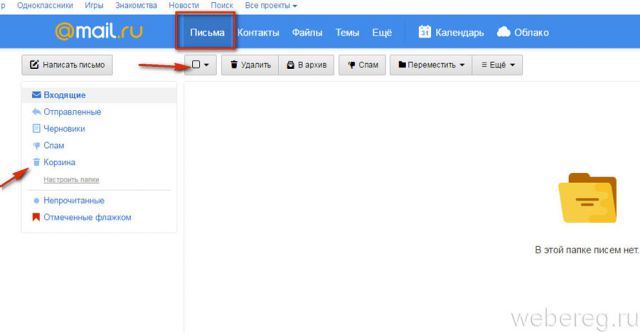
3. Перейдите в раздел «Корзина» и очистите её таким же образом.
Удачного вам выполнения поставленной задачи! И, собственно, прощания с аккаунтом на Mail.ru.
Возникли сложности? Напишите об этом в комментариях и мы постараемся вам помочь.
А если статья оказалась вам полезной, не забудьте поставить лайк!
webereg.ru
инструкция для почты и «Моего мира»
Электронная почта на Mail.ru является очень популярной. Интерес пользователей к этому сервису сформировался по нескольким причинам. Во-первых, почта бесплатна. Во-вторых, ящик обладает неограниченным размером. В-третьих, у почты удобный интерфейс, но некоторые нужные функции спрятаны. По этой причине у пользователей часто возникает вопрос, где расположена та или иная кнопка. Например, многие новички ищут кнопку удаления почтового ящика. Как удалить аккаунт в «Майле»? Давайте разберемся в этом.
Можно ли на Mail.ru удалить почту?
Обычно почтовые сервисы располагают кнопку удаления ящика в настройках. Создатели почты на Mail.ru поступили иначе. Они спрятали эту функцию в раздел «Помощь». Зайдем в этот раздел из почтового ящика. Ссылка располагается в самом низу страницы. Там же находятся такие ссылки, как «Мобильная почта», «Темы», «Настройки», «Служба поддержки» и др.

Как удалить почтовый ящик?
Процедура удаления аккаунта достаточно простая. Она требует всего нескольких минут. Страница с информацией о том, как удалить аккаунт в «Майле», содержит ссылку на специальную форму. Перейдем по этой ссылке. Перед нами откроется страница с предупреждением. Оказывается, что при удалении почтового ящика блокируется доступ к остальным сервисам Mail.ru:
- удаляется «Мой мир» со всеми имеющимися фотографиями и видеофайлами;
- закрывается доступ к «Агенту», «Облаку», «Календарю», «Ответам», «Деньгам» и пр.
Внизу предупреждения есть 2 кнопки – «Удалить» и «Отменить». Нажимаем «Удалить». Откроется новая страница. На ней нам потребуется указать ту причину, из-за которой мы начали искать ответ на вопрос, как удалить аккаунт в «Майле». При этом пользователю необязательно указывать какую-то определенную причину. В поле можно просто поставить прочерк. Далее вводим пароль от почтового ящика, подтверждающий код и нажимаем окончательно кнопку удаления аккаунта.
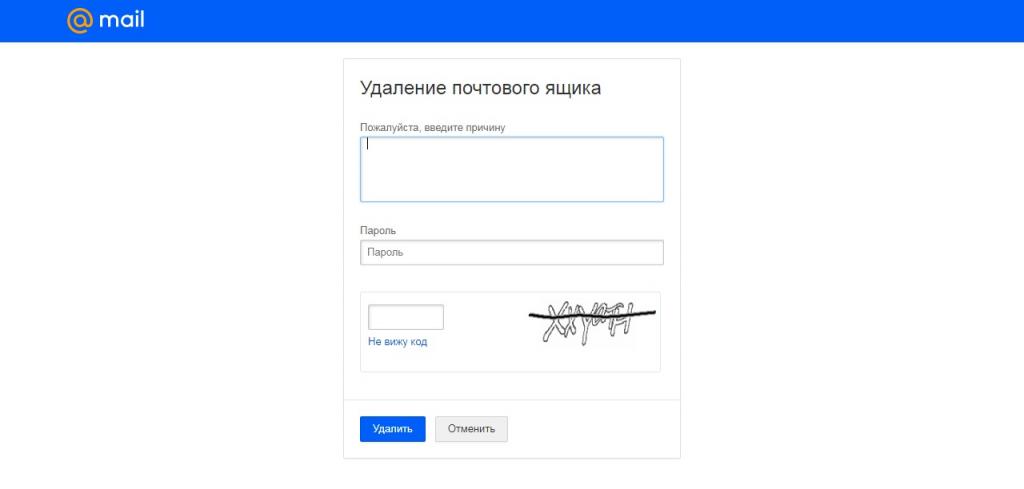
Полностью ли удаляется аккаунт?
Для вопроса о том, как удалить аккаунт в «Майле» навсегда, есть одно уточнение. В конце процедуры удаления всегда появляется предупреждение. Прочитав его, можно понять, что доступ к почтовому ящику блокируется навсегда. Все письма, список контактов и другая информация, хранящаяся на проектах Mail.ru, удаляется безвозвратно. Но при этом в будущем почтовый ящик можно в любой момент восстановить. Однако письма и информация с других проектов уже не восстанавливается.
Как разблокировать удаленный почтовый ящик? Для восстановления почтового ящика не придумано никакой сложной процедуры. Пользователю, решившему вновь пользоваться своей почтой, нужно просто на главной странице Mail.ru ввести свой логин и пароль. При входе доступ моментально восстанавливается.
Как удалить «Мой мир»?
«Мой мир» – это социальная сеть, которая имеется на портале Mail.ru. В ней зарегистрировано много людей. У тех лиц, которые хотят прекратить пользоваться социальной сетью, возникает вопрос, как удалить аккаунт в «Майле». И тут есть 2 варианта:
- Можно зайти в «Мой мир», в правом верхнем углу нажать на адрес почты и в появившемся меню выбрать «Настройки». Откроется страница. На ней будет находиться нужная кнопка – «Удалить свой Мир» без возможности восстановления. При этом способе удаления почта и другие сервисы не будут затронуты.
- Можно удалить почту. Вместе с почтой удалится «Мой мир». Но при этом важно учитывать, что из почты пропадут все контакты, письма, удалятся файлы из «Облака» и т. д. Этот способ удаления подходит для тех, кто хочет сделать свой аккаунт на портале Mail.ru полностью «чистым».
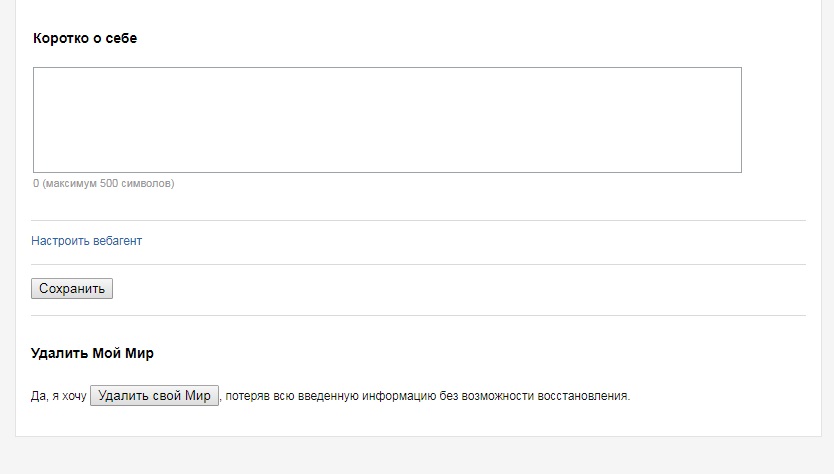
Как удалить аккаунт в «Майл.ру» – актуальный вопрос для всех пользователей портала, ищущих функцию удаления. В заключение стоит отметить, что после удаления логин почты не освобождается, т. е. другой человек не сможет зарегистрироваться под этим логином. Сделано это в целях безопасности. Только хозяин почты может при необходимости восстановить доступ.
labuda.blog
Как удалить аккаунт в Mail.ru?
Маленький человек может сделать многое.
Привет всем, кто на блоге!
На сегодняшний день мы узнали об удалении аккаунтов в социальных сетях Google, Facebook, Twitter, Instagram, Вконтакте, Однокласники.
Далее мы рассмотрим как удалить аккаунт в mail.ru (Мой мир). Это одна из популярных российских сетей, которая имеет множество серверов: бесплатную почту, поисковую систему, портал новостей, различные фото и видио хостинги, игровые и коммуникационные сервисы, «облако» для бесплатного хранения файлов.
Однако, социальные сети любыми путями стараются спрятать путь к удалению аккаунта. В настройках Mail.ru вы точно не найдете прямого выхода на страницу удаления данных.
Вы спросите как удалить аккаунт в mail.ru? Не волнуйтесь . Я нашел прямую ссылку.
- Войдите в mail.ru.
- Введите свой логин и пароль.
- На странице вашей почты опуститесь вниз и найдите вкладку «Помощь». Кликните по ней.
- Справа, в столбце частых вопросов, отыщите и нажмите на пункт №11 » Как удалить почтовый ящик, который мне больше не нужен?».
- На новой странице внимательно прочитайте условия и перейдите по ссылке «Специальный интерфейс».
- На странице удаления аккаунта укажите причину, введите свой пароль, вставьте капчу и нажмите на кнопку «Удалить».
Имейте ввиду, что вы лишитесь не только почты, но и потеряете доступ ко всем сервисам mail.ru и всю имеющуюся информацию. - Далее действуйте по усмотрению. Либо подтвердить удаление, либо отказаться или сохранить свой аккаунт.
Его можно восстановить, набрав свой логин и пароль, но все данные уже будут удалены. У вас будет голый аккаунт.
Если вам трудно пройти семь шагов, то перейдите по прямой ссылке: https://e.mail.ru/cgi-bin/delete и проделайте последние два шага 6 и 7.
Вот и все. Теперь и вы знаете как удалить аккаунт в mail.ru.
Лучше воспользуйтесь бесплатной почтой gmail.com и сервисами Google.
Как создать аккаунт в Google читайте здесь.
Вы можете получать пассивный доход от Google.
До встречи в статье «Как удалить аккаунт в Вконтакте».
НЕ ЗАБУДЬТЕ ОСТАВИТЬ КОММЕНТАРИЙ И РАССКАЗАТЬ ДРУЗЬЯМ
С вами был Николай Иванов.
Поделиться ссылкой:
Понравилось это:
Нравится Загрузка…
somemoreinfo.ru
Как удалить электронную почту (аккаунт) Mail.ru 2019
Mail.ru – один из самых популярных, можно даже сказать «древних», почтовых сервисов. Его используют миллионы людей, что в наше время совершенно не удивительно.
Для комфортного использования технологий, достаточно иметь пару почтовых ящиков на разных сервисах. Нужны они для того, чтобы регистрироваться на необходимых сайтах, создавать аккаунты в андроид-приложениях и для связи, конечно же.
Очень часто на различных ресурсах приходится оставлять свои контактные данные, в основном это и есть электронная почта, а требуется она для подтверждения регистрации, где либо. Поэтому, спустя какое-то время п/я захламляется спамом и его использование становится далеко не комфортно.
В подобном случае, проблема легко решается чисткой, но возникают ситуации, когда п/я проще удалить. Могут возникнуть и другие причины удаления, например, отсутствие необходимости использования.
Пошаговая инструкция по удалению почты с аккаунтом во всех сервисах Mail.ru
Рассмотрим удаление почтового ящика и аккаунта.
1. Заходим на сайт Mail.ru, в поле для логина и пароля вводим свои учетные данные (или выбираем из предложенного списка).
2. Следующую страницу опускаем в самый низ и кликаем на кнопку «Помощь» на нижней панели. Или переходим сразу на этот адрес.
3. Почта – частые вопросы и проблемы / Как удалить почтовый ящик?
В данном пункте откроется страница с предупреждением и разъяснением по удалению, знакомимся и переходим на страницу удаления.
4. Жмем «Удалить» и вводим запрашиваемые данные: причина удаления, пароль и символы с картинки;
5. Подтверждаем удаление.
Будьте внимательны, удаленный почтовый ящик можно восстановить, а вот данные, которые в нем хранятся, восстановлению не подлежат.
Поэтому, перед удалением, почту нужно как следует проверить и убедиться в том, что в ней нет файлов «государственной важности».
faytan.ru
Как удалить аккаунт в «Моем мире» в сервисе от Mail.ru
Многие пользователи не жалеют о том, что расстались со своими личными страницами в соцсетях. Более того, они с восторгом наблюдают кардинальные изменения в своей жизни. Причём в лучшую сторону. У них появилось время на посещение спортзала, на чтение книг, прогулки под открытым небом и множество других полезностей. Ну а что вас сподвигло, уважаемый читатель, на удаление аккаунта в Mail.ru мы не берёмся предполагать. Однако поможем осуществить задуманное.
Этого руководство пошагово расскажет вам, как удалить аккаунт в Моём мире.
Итак, приступим.
Удаление профиля
1. Авторизуйтесь в аккаунте на веб-портале mail.ru, от которого возжелали избавиться.
2. В верхнем меню кликните раздел «Мой мир».
3. В верхнем правом углу личной страницы щёлкните по своему логину (адрес почтового ящика).
4. В панели с опциями выберите «Настройки».
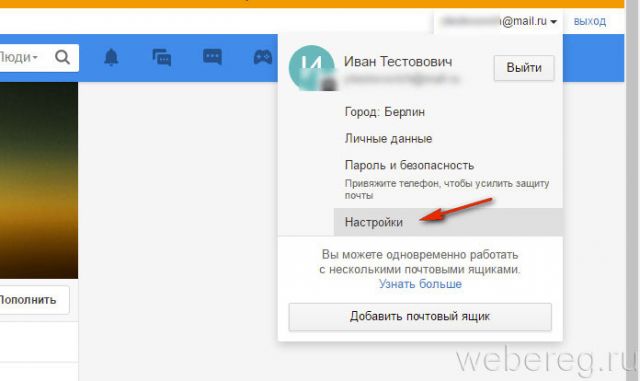
5. В нижней части страницы «Мои настройки» нажмите кнопку «Удалить свой Мир».
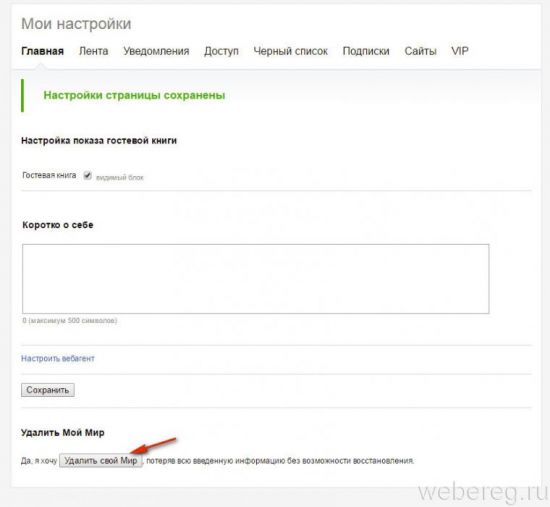
6. Проставьте «птички» во всех окошках списка («удалить… свою музыку», «… свои фото» и т. д.). Таким образом, вы подтверждаете полное удаление данных, имеющихся в учётной записи.
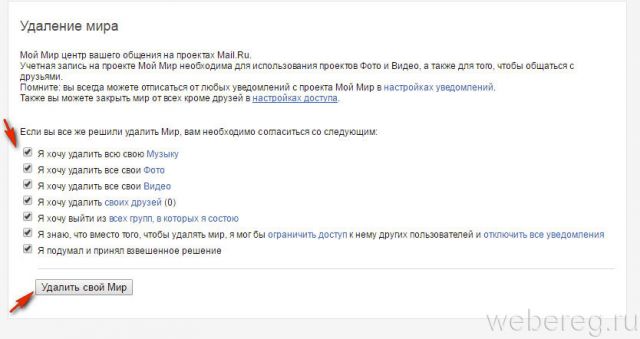
7. Снова кликните «Удалить свой Мир» (кнопка под списком).
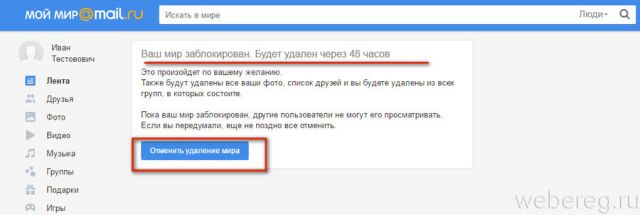
Вот и всё! Через 2-е суток ваш личный профиль будет удалён.
А если вы вдруг захотите его восстановить, снова авторизуйтесь на сайте mail.ru, используя те же учётные данные. А затем после входа на страницу клацните по кнопке «Отменить удаление мира».
Возникли сложности? Напишите об этом в комментариях и мы постараемся вам помочь.
А если статья оказалась вам полезной, не забудьте поставить лайк!
webereg.ru
Как удалить аккаунт из Mail.ru?
Если почтовый ящик на сервере Mail.Ru вам больше не нужен, его можно при желании удалить. После этого все посылаемые вам сообщения будут возвращаться отправителю с пометкой о том, что они не могут быть доставлены. Таким образом отправитель будет оповещен о том, что старым ящиком вы больше не пользуетесь. Создать сайт самостоятельно с Wix.comИнструкция
imguru.ru
инструкция для почты и «Моего мира»
Электронная почта на Mail.ru является очень популярной. Интерес пользователей к этому сервису сформировался по нескольким причинам. Во-первых, почта бесплатна. Во-вторых, ящик обладает неограниченным размером. В-третьих, у почты удобный интерфейс, но некоторые нужные функции спрятаны. По этой причине у пользователей часто возникает вопрос, где расположена та или иная кнопка. Например, многие новички ищут кнопку удаления почтового ящика. Как удалить аккаунт в «Майле»? Давайте разберемся в этом.
Можно ли на Mail.ru удалить почту?
Обычно почтовые сервисы располагают кнопку удаления ящика в настройках. Создатели почты на Mail.ru поступили иначе. Они спрятали эту функцию в раздел «Помощь». Зайдем в этот раздел из почтового ящика. Ссылка располагается в самом низу страницы. Там же находятся такие ссылки, как «Мобильная почта», «Темы», «Настройки», «Служба поддержки» и др.
После захода в раздел «Помощь» можно будет увидеть перечень популярных вопросов. В нем как раз есть тот вопрос, на который мы ищем ответ, – как удалить почтовый ящик. Нажмем на эту ссылку. Откроется страница с информацией о процедуре удаления почтового ящика. Таким образом, возможность удаления аккаунта на Mail.ru существует.

Как удалить почтовый ящик?
Процедура удаления аккаунта достаточно простая. Она требует всего нескольких минут. Страница с информацией о том, как удалить аккаунт в «Майле», содержит ссылку на специальную форму. Перейдем по этой ссылке. Перед нами откроется страница с предупреждением. Оказывается, что при удалении почтового ящика блокируется доступ к остальным сервисам Mail.ru:
- удаляется «Мой мир» со всеми имеющимися фотографиями и видеофайлами;
- закрывается доступ к «Агенту», «Облаку», «Календарю», «Ответам», «Деньгам» и пр.
Внизу предупреждения есть 2 кнопки – «Удалить» и «Отменить». Нажимаем «Удалить». Откроется новая страница. На ней нам потребуется указать ту причину, из-за которой мы начали искать ответ на вопрос, как удалить аккаунт в «Майле». При этом пользователю необязательно указывать какую-то определенную причину. В поле можно просто поставить прочерк. Далее вводим пароль от почтового ящика, подтверждающий код и нажимаем окончательно кнопку удаления аккаунта.
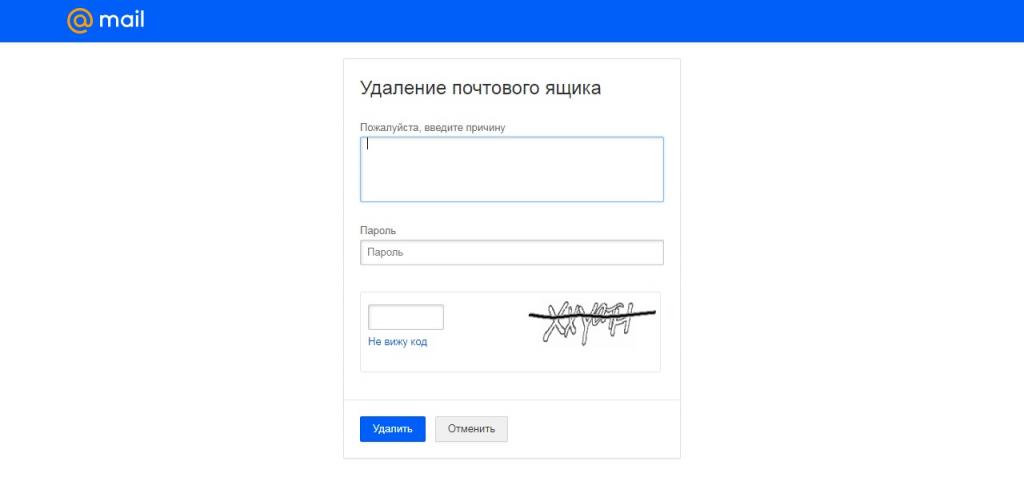
Полностью ли удаляется аккаунт?
Для вопроса о том, как удалить аккаунт в «Майле» навсегда, есть одно уточнение. В конце процедуры удаления всегда появляется предупреждение. Прочитав его, можно понять, что доступ к почтовому ящику блокируется навсегда. Все письма, список контактов и другая информация, хранящаяся на проектах Mail.ru, удаляется безвозвратно. Но при этом в будущем почтовый ящик можно в любой момент восстановить. Однако письма и информация с других проектов уже не восстанавливается.
Как разблокировать удаленный почтовый ящик? Для восстановления почтового ящика не придумано никакой сложной процедуры. Пользователю, решившему вновь пользоваться своей почтой, нужно просто на главной странице Mail.ru ввести свой логин и пароль. При входе доступ моментально восстанавливается.
Как удалить «Мой мир»?
«Мой мир» – это социальная сеть, которая имеется на портале Mail.ru. В ней зарегистрировано много людей. У тех лиц, которые хотят прекратить пользоваться социальной сетью, возникает вопрос, как удалить аккаунт в «Майле». И тут есть 2 варианта:
- Можно зайти в «Мой мир», в правом верхнем углу нажать на адрес почты и в появившемся меню выбрать «Настройки». Откроется страница. На ней будет находиться нужная кнопка – «Удалить свой Мир» без возможности восстановления. При этом способе удаления почта и другие сервисы не будут затронуты.
- Можно удалить почту. Вместе с почтой удалится «Мой мир». Но при этом важно учитывать, что из почты пропадут все контакты, письма, удалятся файлы из «Облака» и т. д. Этот способ удаления подходит для тех, кто хочет сделать свой аккаунт на портале Mail.ru полностью «чистым».
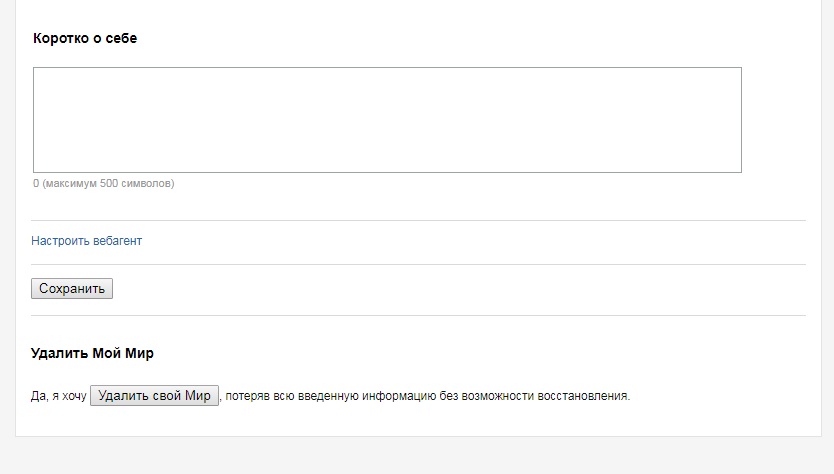
Как удалить аккаунт в «Майл.ру» – актуальный вопрос для всех пользователей портала, ищущих функцию удаления. В заключение стоит отметить, что после удаления логин почты не освобождается, т. е. другой человек не сможет зарегистрироваться под этим логином. Сделано это в целях безопасности. Только хозяин почты может при необходимости восстановить доступ.
fb.ru
